Выполнение задания 3
Работа с меню Данные- Сортировка.
3.3.1. Сортировка записей в БД по одному уровню - по факультетам
а) Поставить курсор в поле списка.
б) Выполнить команды Данные- Сортировка.Появится окно
Сортировка диапазона(рис.25), 
 Рис.2 Рис.2
|
б)Выполнить команды Данные- Сортировка, Появится окно Сортировка диапазона(рис.2)
в)В появившемся диалоговом окне Сортировкав
первом поле Сортировка повыбрать (или ввести) Факультет
и выбрать пункт €По возрастанию
г) Нажать кнопку ОК.
В результате произведённой сортировки табл.1 будет преобразована в табл.2
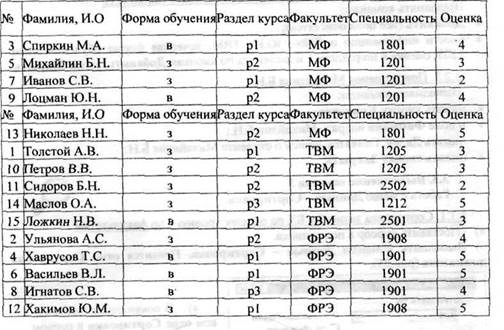
|
Таблица 2
3.3.2. Сортировка записей по двум уровням Выполнить команды:
а) повторить пп. а) и б) из п.3.3.1;
б) в появившемся диалоговом окне Сортировкав первом поле Сортировать повыбрать Факультет(пункт По возрастанию);
в) во втором поле Затем повыбрать Специальность(пункт По возрастанию);
г) нажать клавишу ОК.
В результате табл. 1 будет преобразована в табл.3.
Таблица 3

|
3.3.3. Сортировка записей по трем уровням
а) Выполнить пп. а), б), в) из п.3.3.2;
б) В третьем поле диалогового окна Сортировка В последнюю очередь
выбрать Фамилия И.О.,выбрать пункт По возрастанию;
в) нажать клавишу ОК.
В результате табл.1 будет преобразована в табл.4. Примечание. Если внизу окна Сортировкавыбрать окно Заголовки столбцов,то можно выбирать не названия столбцов, а их номера А, В, С и т.д.
3.3.4. Сортировка по порядковому номеру
Для восстановления БД по табл.1 (сортировка по порядковому номеру) выполним команды:
а) поставить курсор в поле списка;
б) Данные- Сортировка, Сортировать по;
в) выбрать имя столбца Номер,пункт По возрастанию;
г) в окне Затем пои В последнюю очередьпо выбрать Не сортировать;
д) нажать ОК.
е) Переименовать Лист1,на котором расположена база данных в БД.
3.4. Выполнение задания 4
Организовать просмотр данных об оценках чА студентов.
3.4.1. Добавить в книгу чистый лист. (Вставка - Лист).
Назвать его Просмотр. Ввести в ячейку А1 заголовок Фамилия И.О. студента. Ввести в ячейку В1 заголовок Оценка.

|
Таблица 4
На этом листе организуем просмотр оценок студентов: при вводе фамилии студента в ячейку А2 в ячейке В2 должна высвечиваться его оценка.
Данные в графу «Оценка» будут вводиться с использованием функции ПРОСМОТР.
Функция ПРОСМОТРпросматривает диапазон, в который входят значения только одной строки или одного столбца (так называемый вектор) в поисках определенного значения и возвращает значение из другого столбца или строки. Таким образом, если известна фамилия студента, то функция ПРОСМОТРавтоматически поставит в ячейки графы «Оценка» новой таблицы оценку студента с листа «БД».
Синтаксис функции ПРОСМОТР:
ПРОСМОТР(искомое_значение; просматриваемый_вектор; вектор_результатов)
Искомое_значение - это значение, которое ПРОСМОТРищет в первом векторе. Искомое_значениеможет быть числом, текстом, логическим значением, именем или ссылкой, ссылающимися на значение.
Просматриваемый_вектор - это интервал, содержащий только одну строку или один столбец. Значения в аргументе просматриваемый_вектор могут быть текстами, числами или логическими значениями.
Вектор_результатов- это интервал, содержащий только одну строку или один столбец. Он должен быть того же размера, что и просматриваемый_вектор.
Важно!Значения в аргументе просматриваемый_вектор должны быть расположены в порядке возрастания; в противном случае функция ПРОСМОТРможет вернуть неверный результат. Тексты в нижнем и верхнем регистре считаются эквивалентными.
Для использования данной функции необходимо:
Открыть лист БД;
Поставить курсор в область поля ФамилияИ.О. нажать кнопку Сортировка
по возрастаниюна стандартной панели инструментов (или произвести
сортировку аналогично п.3.3);
Выделить диапазон ячеек В1:В16, нажать кнопку Ctrlи удерживая ее,
выделить диапазон ячеек G1:G16;
Выполнить команды Вставка- Имя- Создать;
В открывшемся диалоговом окне выбрать  В строке выше(этим блокам ячеек будут присвоены соответственно имена Фамилия_И.Ои Оценка;
В строке выше(этим блокам ячеек будут присвоены соответственно имена Фамилия_И.Ои Оценка;
Открыть Просмотр;
Выполнить команды Данные- Проверка…;
Вкладка Параметры- Тип данныхвыбрать Список;
щелкнуть мышью в открывшемся окне Источник:нажать кнопку F3 на клавиатуре, выбрать Фамилия_И.О., нажать Ок;
Нажать кнопку Ок(рядом с ячейкой А2 появится значок списка, при нажатии
на который появится список всех студентов);
Выберите из открывшегося списка фамилию студента Ложкин Н.В.
Установить курсор в ячейку В2.
В строке формул нажать кнопку Вставка функции(или выбрать пункт меню
Вставка | Функция… )
В открывшемся окне в области Категориявыбрать Ссылки и массивы,в
области Выберите функцию - ПРОСМОТРи нажать ОК.
В следующем окне выбрать искомое_значение;
просматриваемый_вектор;вектор_результови нажать ОК.
Передвинуть открывшееся окно так, чтобы просматривались данные
таблицы.
Установив курсор в окне Искомое_значение,щелкнуть левой кнопкой мыши
в ячейке А2 текущей таблицы.
Установить курсор в окно Просматриваемый вектори нажать
функциональную клавишу F3 на клавиатуре.
В открывшемся окне выбрать имя блока Фамилия_И.О.и нажать ОК.
Установить курсор в окно Вектор_результатови нажать функциональную
клавишу F3.
В открывшемся окне выбрать имя блока Оценкаи нажать ОК.
Нажать ОК в главном окне функции ПРОСМОТР.
В результате выполненных действий в ячейке В2 появилось оценка студента Ложкина Н.В., а в строке формул отражена формула: =ПРОСМОТР(A2;Фамилия_И.О.;Оценка).